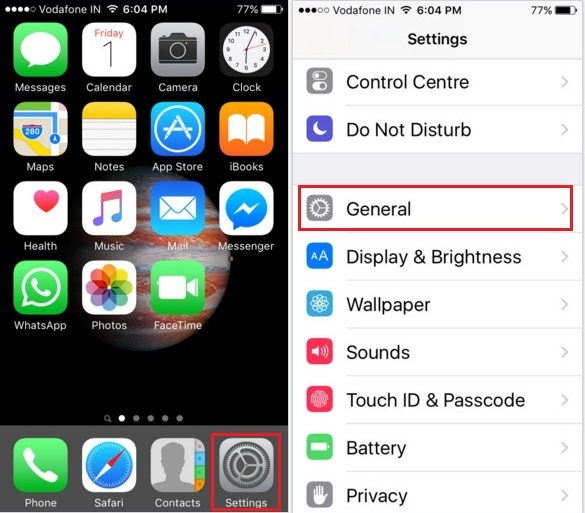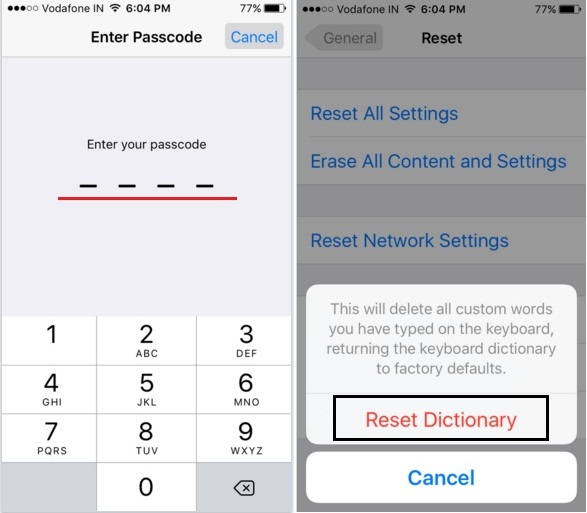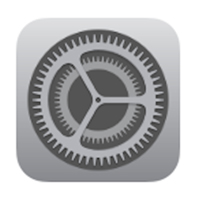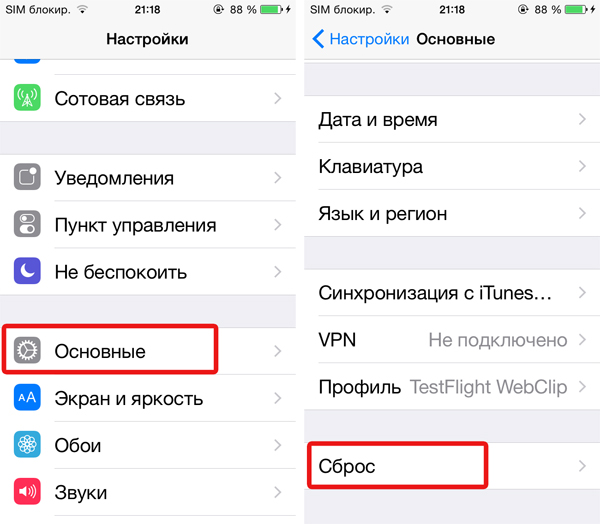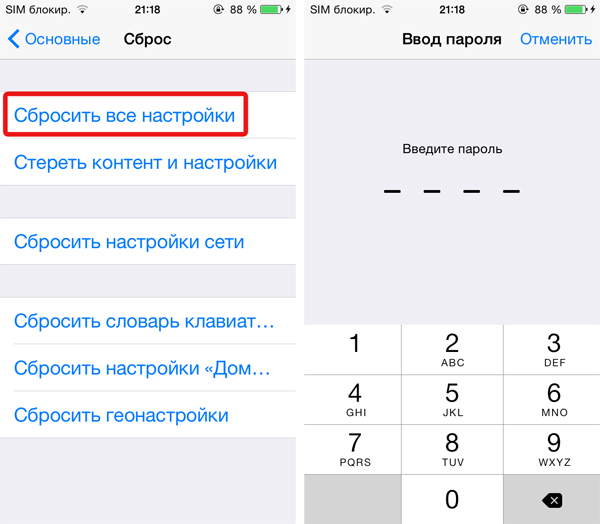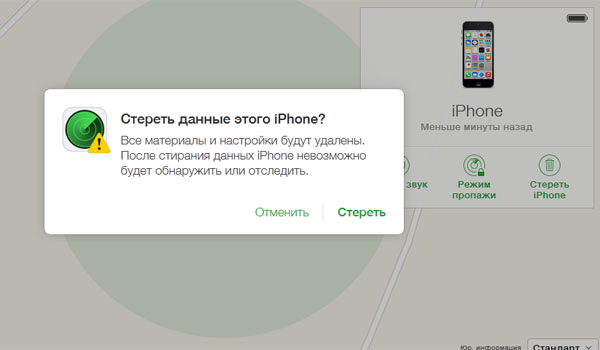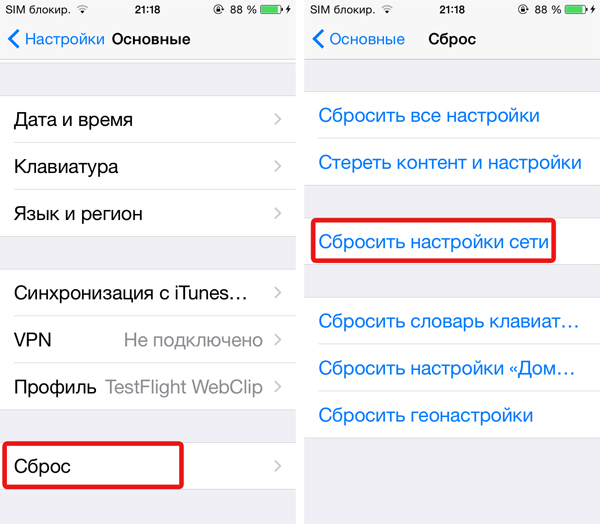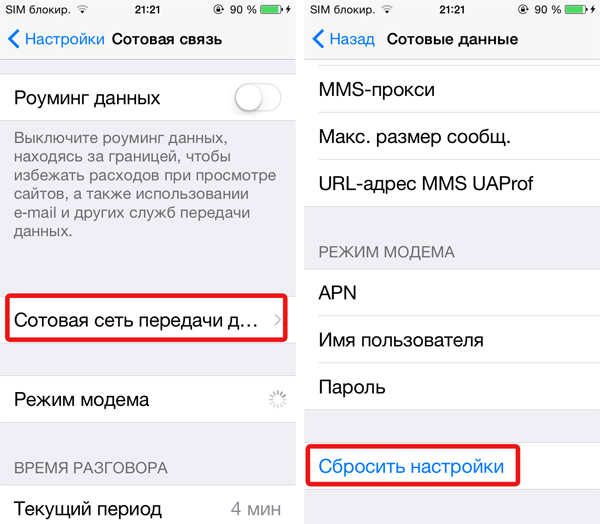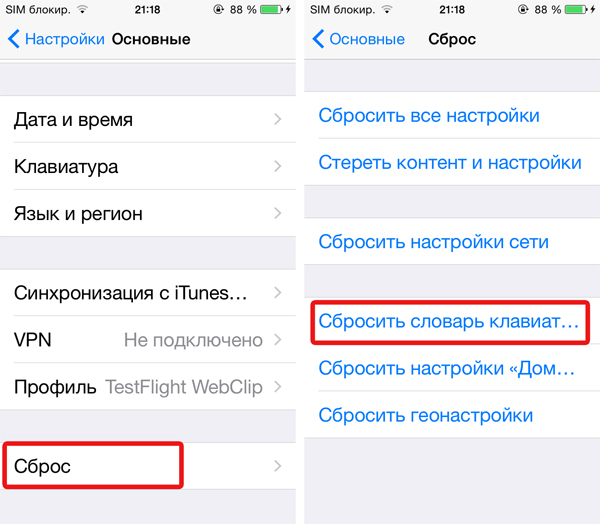- Как сбросить словарь клавиатуры на iPhone, iPad (исправить проблемы с клавиатурой)
- Удобный способ сбросить словарь клавиатуры на iPhone: общее решение для всех iPhone
- Частичный и полный сброс настроек в iOS
- Сброс всех настроек iPhone или iPad
- Стирание iPhone
- Сброс настроек сети
- Сброс словаря клавиатуры
- Возврат к классическому расположению иконок на домашнем экране
- Сброс предупреждения геопозиции
- Как сбросить или восстановить iPhone
- Cброс iPhone
- Как сделать сброс iPhone
- 1. Сбросить все настройки
- 2. Стереть контент и настройки
- 3. Сбросить настройки сети
- 4. Сбросить словарь клавиатуры
- 5. Сбросить настройки «Домой»
- 6. Сбросить геонастройки
- Восстановление iPhone
- Восстановление прошивки в iTunes
- Восстановление из резервной копии в iTunes
- Восстановление из резервной копии в iCloud
- Артём Суровцев
Как сбросить словарь клавиатуры на iPhone, iPad (исправить проблемы с клавиатурой)
Здесь руководство по сбросу словаря клавиатуры на iPhone. Клавиатура iPhone навсегда подарит самые разные возможности, потому что она предоставляет такие важные функции, как подсказка, определение каждого слова в словаре и многое другое. Однако после того, как устройства iOS поддерживают стороннюю клавиатуру и простой в установке способ, иногда у пользователей возникают проблемы с набором текста на отличной клавиатуре.
Поэтому, если у вас возникли проблемы, связанные с клавиатурой вашего iPhone, вы должны попробовать стандартное решение. Таким образом вы вернете словарь клавиатуры к заводским настройкам по умолчанию. Здесь словарь Apple iPhone — это не что иное, как его единственная функция программной клавиатуры, которую вы используете, чтобы получить определение слова, выбрав слово и нажав «Определить». Прежде чем выбирать лучшее решение, узнайте, какое впечатление произойдёт после сброса настроек клавиатуры на iPhone. Не пропустите — лучшие приложения для клавиатуры iOS
- Удалит все пользовательские слова, которые вы ввели на клавиатуре
- возврат словаря клавиатуры к заводским настройкам по умолчанию
- Цвет значка эмодзи по умолчанию
Хотите сбросить словарь клавиатуры на iPhone? Тогда следуйте инструкциям ниже.
Удобный способ сбросить словарь клавиатуры на iPhone: общее решение для всех iPhone
- Перейдите в приложение «Настройки» (похоже на значок шестеренки) на главном экране iPhone.
Перейдите в раздел «Общие» (вы можете использовать панель поиска в настройках).
- Прокрутите экран вниз и нажмите «Сбросить».
Нажмите Сбросить словарь клавиатуры — вам будет предложено ввести пароль, введите правильный пароль.
Шаг 5. Вы увидите всплывающее окно с кнопкой «Сбросить словарь».
Надеюсь, вы снова почувствуете заводскую клавиатуру с настройками, и она тоже безошибочная. Даже если сбросить словарь клавиатуры не работает или не сбрасывается, перезагрузите устройство и повторите попытку. Не упустите возможность поделиться своим мнением о сбросе настроек клавиатуры на iPhone.
Руководство полезно для всех устройств, поддерживающих iOS / iPadOS, включая Более новый iPhone, iPhone 11 (Pro Max), iPhone XR, iPhone XS, iPhone XS Max, iPhone X, iPhone 5S / SE, iPhone 6/6 Plus, iPhone 6S / 6S Plus, iPhone 7/7 plus, iPhone x, iPhone 8/8 Plus и iPad.
Получите больше — советы и рекомендации по работе с клавиатурой iOS
Источник
Частичный и полный сброс настроек в iOS
Нередко пользователи сталкиваются с проблемами, решить которые они теоретически могут и самостоятельно, без необходимости нести свое мобильное яблочное устройство в сервисный центр. Одним из действенных способов, который позволит восстановить работоспособность iPhone или iPad является как полный, так и частичный сброс настроек и возврат к классическому виду рабочего стола.
Одной из причин для сброса iPhone может стать продажа и передача гаджета своим друзьям и близким. Также сброс настроек может пригодиться, например, при неправильной или нестабильной работе сотовой или беспроводной сети.
Сегодня речь пойдет о следующих действиях:
1. Сброс всех настроек iPhone.
2. Сброс настроек и контента.
3. Сброс установок сети.
4. Сброс клавиатуры.
5. Возврат к классическому домашнему экрану.
6. Сброс предупреждения геопозиции.
Сброс всех настроек iPhone или iPad
Если вы столкнулись с проблемами, связанными с программным обеспечением, или у вас возникла необходимость вернуться к заводским настройкам iOS, можно выполнить сброс всех настроек мобильного устройства. В данном случае будут затронуты все виды настроек, а контент (музыка, приложения и игры, книги и личные данные) останутся нетронутыми.
1. Перейдите в Настройки – Основные.
2. Выберите пункт Сброс – Сбросить все настройки.
3. Подтвердите выбранное вами действие. Если на iPhone включен пароль блокировки, то потребуется его ввод.
4. После непродолжительного процесса сброса параметров устройство будет перезагружено.
После повторной загрузки ваш iPhone или iPad будет работать с заводскими настройками. Как уже было сказано ранее, все личные данные и контент сохранятся.
Стирание iPhone
Это более радикальный метод, так как он затрагивает все мобильное устройство целиком. При стирании iPhone будут удалены все личные данные, музыка, приложения, контакты и так далее. Настройки будут возвращены к заводским параметрам. Стереть iPhone можно через iCloud, а особенности этого процесса мы уже освещали ранее.
Мы настоятельно рекомендуем не использовать данный метод без крайней необходимости. А непосредственно перед сбросом следует выполнить резервное копирование iPhone.
Сброс настроек сети
Сброс сетевых настроек является одним из самых простых и вместе с тем действенных методов борьбы с любыми неполадками в работе сотовой и беспроводной связи. В большинстве случаев проблема будет решена.
1. Перейдите в Настройки – Основные.
2. Выберите пункт Сброс – Сбросить настройки сети.
3. Подтвердите свой выбор, нажав повторно на кнопку Сбросить настройки.
Далее процесс не будет ничем отличаться от сброса всех настроек мобильного устройства. На экране iPhone появится логотип компании и строка прогресса. После завершения процесса сброса аппарат перезагрузится самостоятельно и включится с заводскими настройками сети.
Еще один способ сбросить настройки сети – зайти в Настройки – Сотовая связь – Сотовая сеть передачи данных и выбрать пункт Сброс настроек.
Сбросив настройки таким образом, пользователь сохраняет не только весь контент, но и другие установки. Потребуется лишь повторная настройка мобильного интернета и ММС, а также подключение к беспроводным сетям.
Сброс словаря клавиатуры
Данная необходимость возникает достаточно редко и связана с особенностями работы словаря стандартной клавиатуры iOS. Все дело в том, что система автоматически запоминает введенные пользователем слова и вносит их в свою память, выполняя потом быструю замену. Проблема возникает тогда, когда в словарь попадают неправильно написанные слова, избавиться от которых можно лишь сбросом настроек словаря.
Сделать это достаточно просто:
1. Перейдите в Настройки – Основные.
2. Выберите пункт Сброс – Сбросить словарь клавиатуры.
3. Подтвердите выбранное действие.
Данный сброс отличается от всех предыдущих, так как все изменения применяются мгновенно без перезагрузки аппарата. После этого настройки словаря будут сброшены. Взамен мы рекомендуем включить автокоррекцию, которая предотвратит ошибочный ввод. Сделать это можно в основных настройках клавиатуры iOS.
Возврат к классическому расположению иконок на домашнем экране
Не так часто у пользователей возникает необходимость вернуться к первоначальному расположению иконок приложений на основном экране iOS. Но она появилась, то выполните следующий ряд действий:
1. Перейдите в Настройки – Основные.
2. Выберите пункт Сброс – Сбросить настройки «Домой».
Сброс предупреждения геопозиции
Предупреждения геопозиции появляются тогда, когда приложению необходим доступ к данным о местоположении пользователя. Запрос появляется однократно и владелец iPhone может разрешить или запретить определение геопозиции. Если вам необходимо изменить принятое ранее решение, можно выполнить сброс предупреждения геопозиции.
Сделать это можно аналогичным всем предыдущим вариантам способом. В меню Сброс основных настроек требуется выбрать пункт Сбросить предупреждения геопозиции. После сброса пользователю будет необходимо заново разрешить или запретить доступ к этим данным для всех приложений. Другие настройки сброшены не будут.
Источник
Как сбросить или восстановить iPhone
Когда и зачем это нужно делать.
Мы получаем много вопросов от вас касательно сброса и восстановления данных на iPhone и iPad. Существующие инструкции со временем теряют свою актуальность, предлагаем самую свежую информацию с полезными комментариями.
Эта инструкция рекомендуется тем, кто:
- продаёт девайс ради покупки новых гаджетов Apple;
- покупает iPhone, iPad с рук и б/у;
- хочет переустановить прошивку, потому что iPhone работает неправильно;
- просто хочет сбросить некоторые параметры устройства.
Cброс iPhone

Внимание! Все описанные процессы в данной инструкции являются необратимыми. Вернуть данные после сброса возможно только при наличии актуальной резервной копии.
Под сбросом устройства мы подразумеваем удаление с iPhone или iPad определенных настроек, данных или контента.
Как сделать сброс iPhone
- переходим в меню Настройки -> Основные -> Сброс;
- выбираем подходящий вариант сброса (ниже рассмотрим все возможные);
- подтверждаем выбор и дожидаемся окончания процедуры.
Перед выбором следует знать, что означает каждый из пунктов.
1. Сбросить все настройки
Зачем делать: если что-то пошло не так, перестала работать какая-то функция, перемудрил с параметрами и хочешь быстро вернуть их к изначальному виду.
Что сотрется: сбрасываются все параметры системы на значения по-умолчанию. При этом на устройстве остается весь контент и пользовательские данные (контакты, смс, фото, приложения заметки и т.д.).
2. Стереть контент и настройки
Зачем делать: если решил продать или отдать свое устройство в пользование другому человеку (не забудь потом выйти из своей учетки Apple ID).
Что сотрется: удаляются не только параметры, но и все пользовательские данные. Устройство окажется в состоянии «из коробки». Никаких следов присутствия на нем не окажется.
3. Сбросить настройки сети
Зачем делать: при наличии проблем с подключением к сети, проблемах с передачей данных или приемом сигнала.
Что сотрется: все сетевые параметры, настройки мобильного оператора, данные о Wi-Fi сетях, пароли подключений, VPN-соединения и т.п.
4. Сбросить словарь клавиатуры
Зачем делать: если iPhone узнал несколько плохих слов (при указании вариантов автоматической коррекции были допущены ошибки).
Что сотрется: все данные, которые были внесены в словарь автокоррекции за время работы с устройством.
5. Сбросить настройки «Домой»
Зачем делать: если потерял стандартное приложение или просто хочешь вернуть первозданный вид рабочего стола.
Что сотрется: ничего. Изменится лишь расположение иконок на рабочем столе, стандартные приложения займут исходные места на первых двух экранах.
6. Сбросить геонастройки
Зачем делать: при запуске некоторые программы спрашивают разрешение на использование данных о геопозиции. Если дал кучу ненужных разрешений или запретил доступ нужным, можно одним махом сбросить все эти параметры.
Что сотрется: все настройки геолокации приложений.
Восстановление iPhone
Под восстановлением iPhone мы подразумеваем загрузку на устройство чистой прошивки или сохраненной ранее резервной копии. Бекап может храниться на компьютере с установленной программой iTunes или в iCloud. Разумеется, что резервная копия не появится сама собой и произвести процесс восстановления можно только при наличии таковой.
Восстановление прошивки в iTunes

Зачем делать: если iPhone или iPad перестал включаться, постоянно перезагружается или странно себя ведет. Бывает такое крайне редко, но восстановление прошивки помогает практически всегда.
Что сотрется: при обычном восстановлении прошивки на устройстве не останется ничего, получите устройство с последней актуальной версией iOS в состоянии «из коробки».
Такую процедуру следует делать лишь в случае, если нет резервной копии с данными, настройками, контактами и т.п. Чтобы запустить восстановление делаем следующее:
- запускаем iTunes на компьютере Mac или PC;
- подключаем iPhone или iPad к компьютеру с помощью кабеля;
- выбираем подключенное устройство, когда оно отобразится в iTunes;
- на вкладке Обзор нажимаем кнопку Восстановить устройство.
Восстановление из резервной копии в iTunes

Зачем делать: когда нужно вернуть устройство в рабочее состояние с минимальной потерей данных на нем или загрузить бекап за определенную дату.
Что сотрется: сотрутся лишь изменения (контакты, настройки, приложения, контент), которые были произведены за время после создания резервной копии.
Так делается восстановление из резервной копии через iTunes:
- подключаем устройство к компьютеру, на котором сохранена резервная копия;
- в iTunes выбираем Файл -> Устройства -> Восстановить из резервной копии;
- выбираем самую актуальную резервную копию и нажимаем Восстановить.
Восстановление из резервной копии в iCloud

Зачем делать: когда нужно вернуть устройству работоспособность, но по определенным причинам нет возможности использовать компьютер.
Что сотрется: аналогично предыдущему пункту.
Единственным способом восстановить данные из бекапа iCloud является ассистент настройки системы. Для его использования необходимо стереть все содержимое устройства (Стереть контент и настройки из меню Сброс) и настроить его снова выбрав пункт Восстановить из копии iCloud.
Вот такие манипуляции можно произвести с устройством для удаления определенных данных или восстановления работоспособности.
Артём Суровцев
Люблю технологии и все, что с ними связано. Верю, что величайшие открытия человечества еще впереди!
Источник